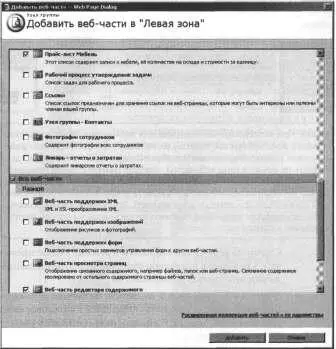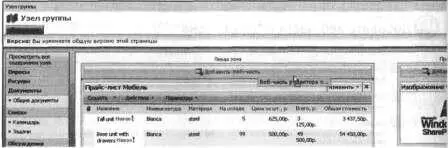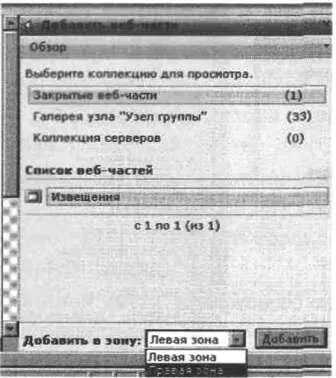Откроется диалоговое окно Добавить веб-части – Webpage Dialog(Add Web Parts – Webpage Dialog) со списком веб-частей, разделенным на две категории: Списки и библиотеки(Lists and Libraries) и Все веб-части(All Web Parts).
3. В секции Списки и библиотеки(Lists and Libraries) установите флажок Прайс-лист Мебель. В секции Все веб-части(All Web Parts) установите флажок Веб-часть редактора содержимого(Content Editor Web Part).
4. Щелкните на кнопке Добавить(Add).
5. Прокрутите страницу вниз и наведите указатель мыши на значок слева от флажка Веб-часть редактора содержимого(Content Editor Web Part), чтобы указатель принял форму четырехсторонней стрелки.
6. Перетащите веб-часть и поместите ее над веб-частью Прайс-лист Мебель
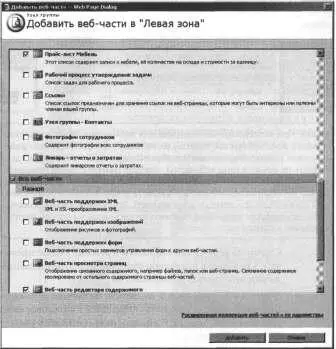
При перемещении веб-части появится оранжевый прямоугольник с надписью Веб-часть редактора содержимого(Content Editor Web Part), а темно-оранжевая горизонтальная линия покажет, куда будет добавлена эта веб-часть.
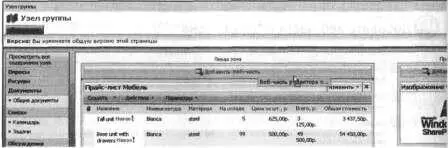
Совет. При использовании обозревателя веб-части можно добавлять только в зоны веб-частей, поэтому их называют динамическими веб-частями. При использовании SharePoint Designer веб-части можно добавлять не только в зоны веб-частей, поэтому такие веб-части называют статическими. При использовании статических веб-частей пользователь может просматривать веб-часть, но не может взаимодействовать с ней или изменять ее при помощи обозревателя. Это полезная возможность, если пользователи не должны изменять ни веб-часть, ни способ ее отображения на странице.
Страница веб-частей откроется в режиме редактирования, а веб-часть редактора содержимого будет помещена над веб-частью Прайс-лист Мебель.
7. В левой зоне веб-частей щелкните на кнопке Добавить веб-часть(Add a Web Part). Откроется диалоговое окно Добавить веб-части – Webpage Dialog(Add Web Parts – Webpage Dialog).
8. В нижней части диалогового окна щелкните на ссылке Расширенная коллекция веб-частей и ее параметры(Advanced Web Part gallery and options).
Диалоговое окно Добавить веб-части – Webpage Dialog(Add Web Parts – Webpage Dialog) закроется, и появится панель Добавить веб-части(Add Web Part) с тремя коллекциями веб-частей: Закрытые веб-части(Closed Web Parts), Галерея узла <���имя узла>(<���имя узла> Gallery) и Коллекция серверов(Server Gallery). Если эта панель не видна, прокрутите окно вправо.
Коллекции веб-частей – это контейнеры, в которых хранятся веб-части и шаблоны веб-частей. Число в скобках справа от имени коллекции указывает количество веб-частей, включенных в эту коллекцию. Оранжевый прямоугольник, в который заключена надпись Коллекция узла «Узел группы»(Team Site Gallery), указывает на то, что в текущий момент отображается содержимое этой коллекции, а в секции Список веб-частей(Web Part List) перечислены все веб-части, хранящиеся в этой коллекции. Эта коллекция содержит веб-часть для всех списков и библиотек документов, созданных на этом узле, а также восемь встроенных веб-частей, описанных выше.

9. На панели инструментов Добавить веб-части(Add Web Parts) щелкните на имени коллекции Закрытые веб-части(Closed Web Parts).
Теперь на панели Добавить веб-части(Add Web Parts) перечислены элементы, входящие в коллекцию Закрытые веб-части(Closed Web Parts). Эта коллекция хранит веб-части, временно удаленные со страницы веб-частей с использованием команды Закрыть(Close).
Сейчас эта коллекция содержит только веб-часть Извещения(Announcements), которую мы удалили во втором упражнении этой главы.
10. В нижней части панели Добавить веб-части(Add Web Parts) щелкните на стрелке справа от надписи Добавить веб-зону(Add to). Выберите Правая зона(Right) и щелкните на кнопке Добавить(Add).
Если добавлять веб-части на страницу веб-частей таким способом, веб-часть появляется в верхней части зоны.
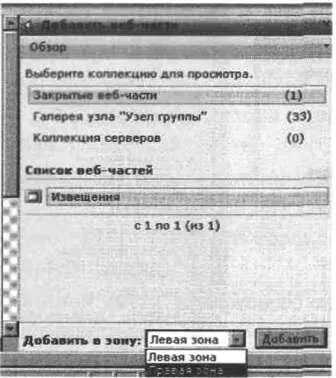
Совет. Теперь в коллекции Закрытые веб-части(Closed Web Parts) ничего нет, так как вы поместили веб-часть Извещения(Announcements) обратно на страницу веб-частей. Коллекция Закрытые веб-части(Closed Web Parts) отличается от остальных коллекций тем, что является временным хранилищем для веб-частей, удаленных со страницы веб частей. Эту коллекцию можно сравнить с Корзиной узла; однако, веб-части помещаются сюда, когда используется команд Закрыть(Close).
Читать дальше